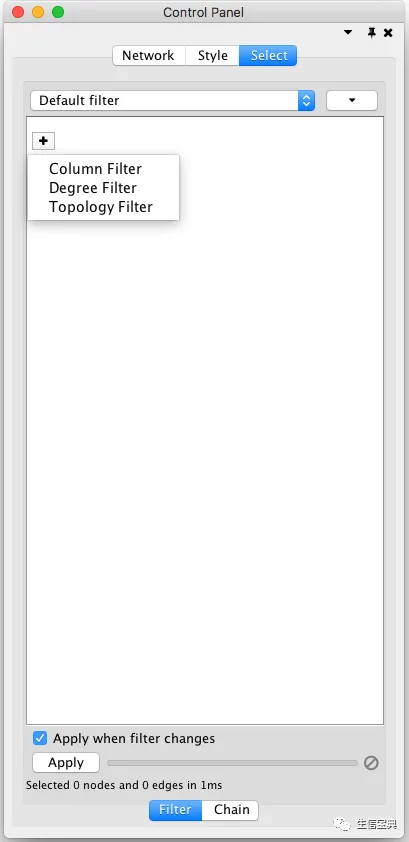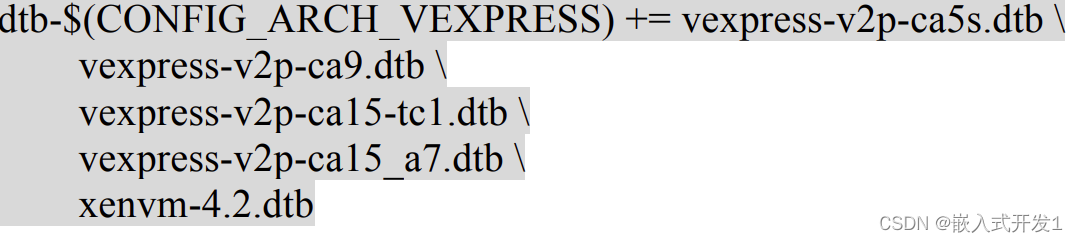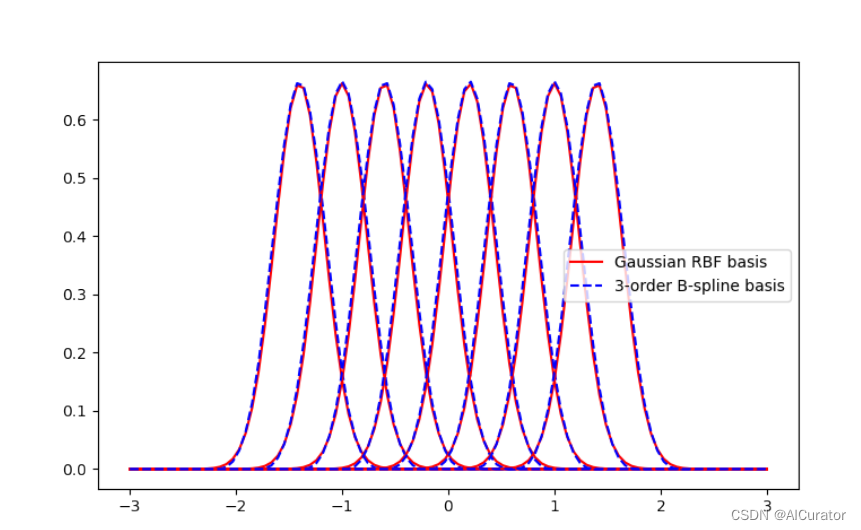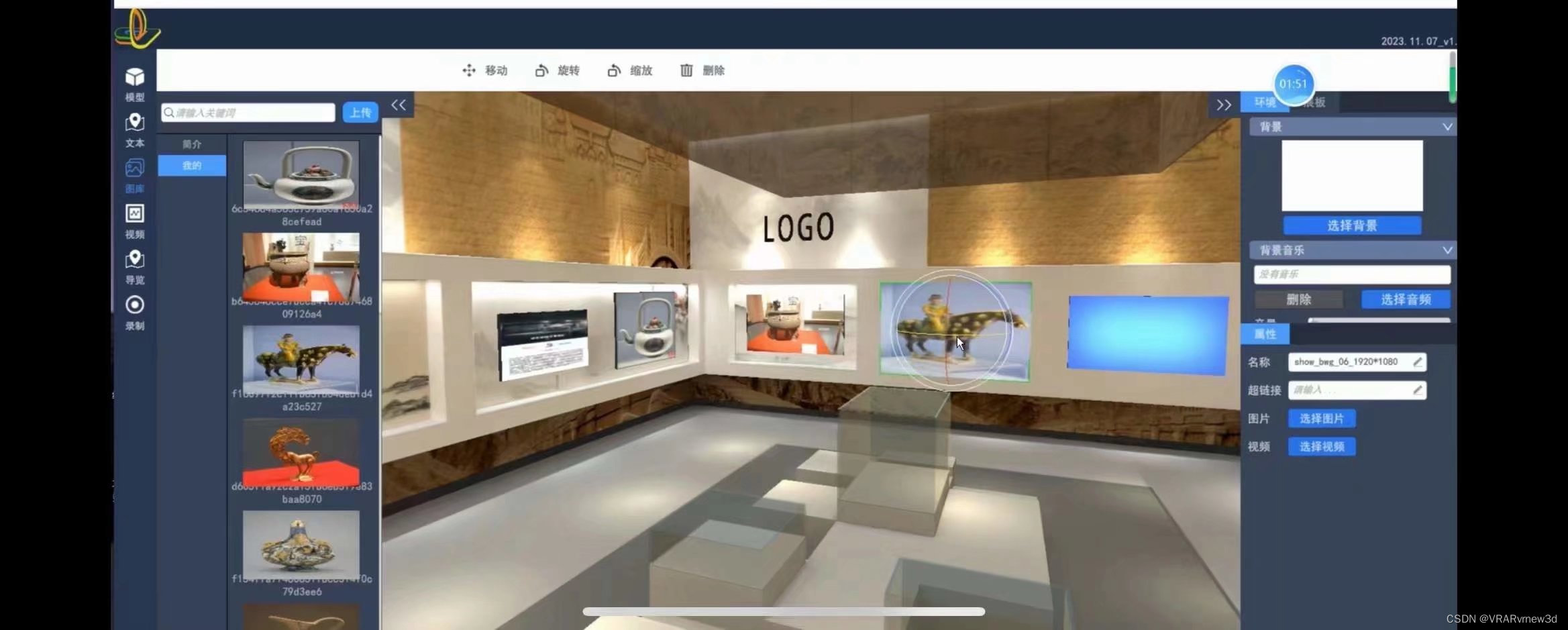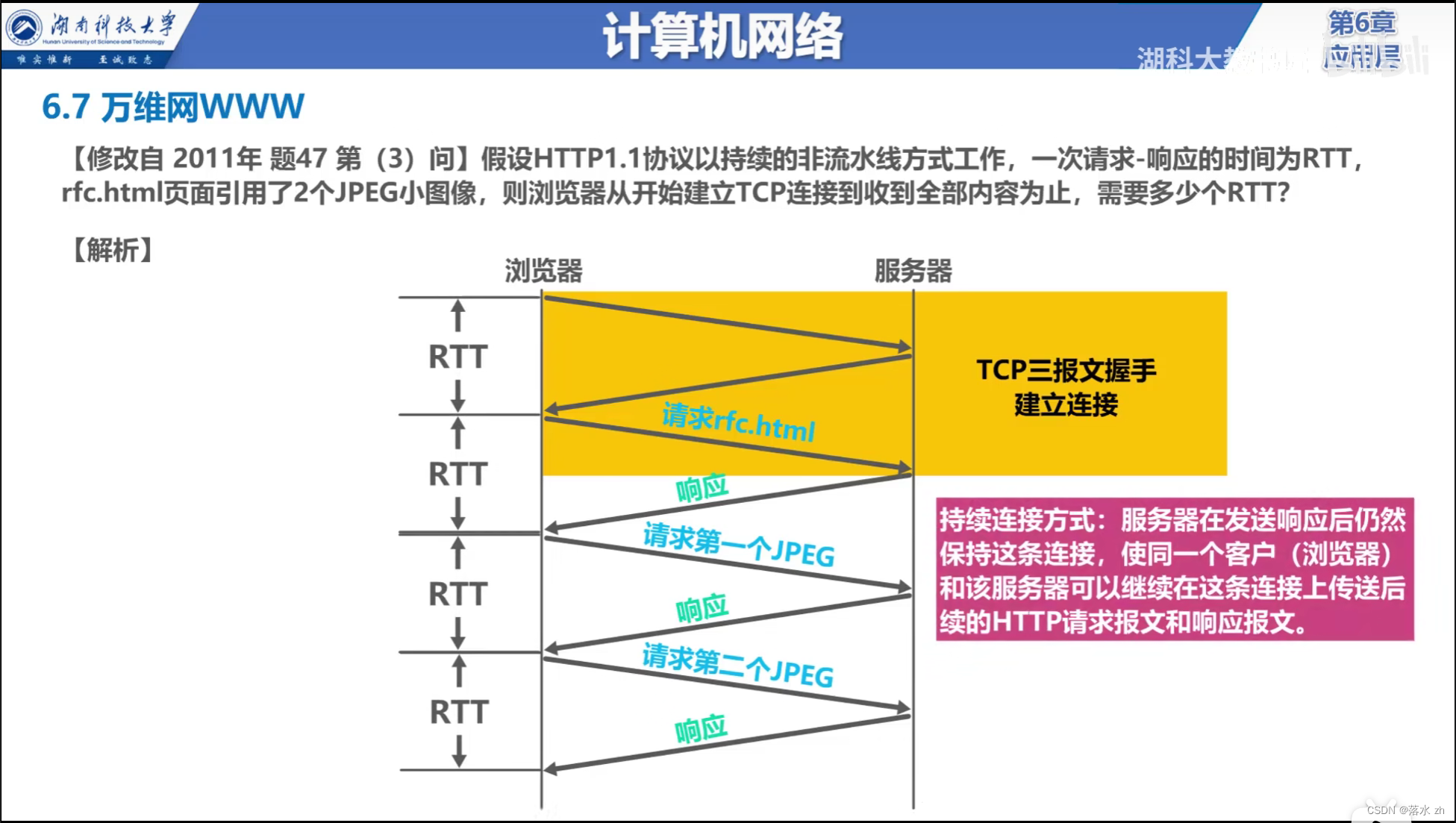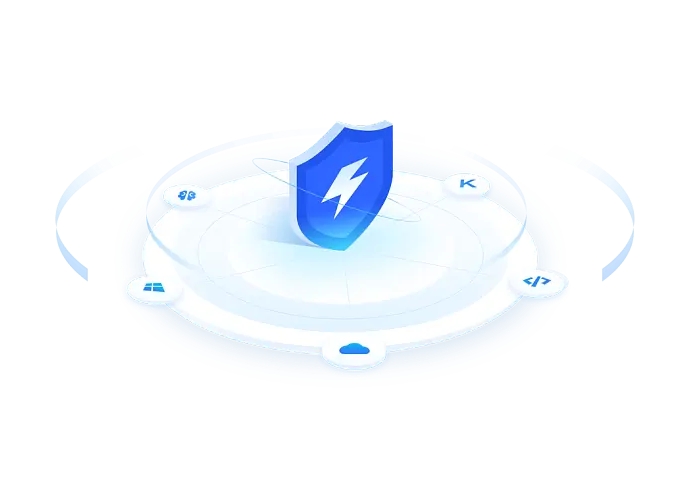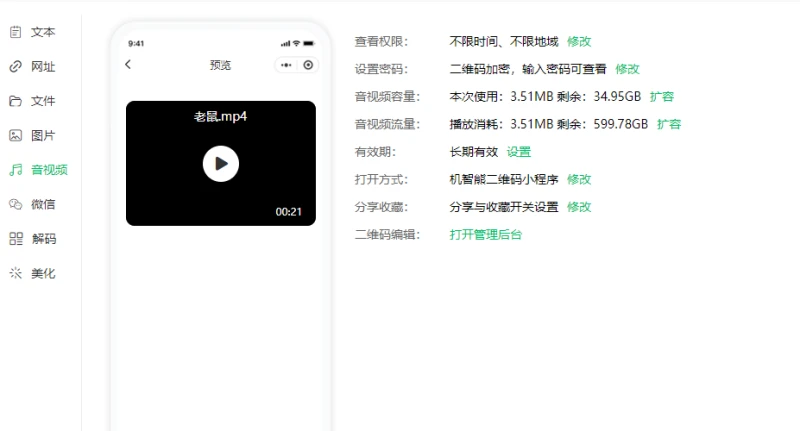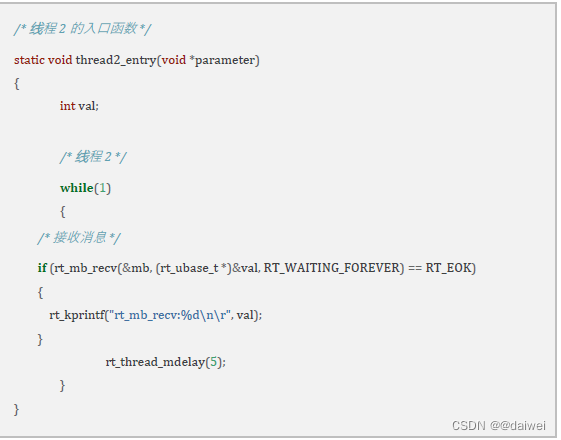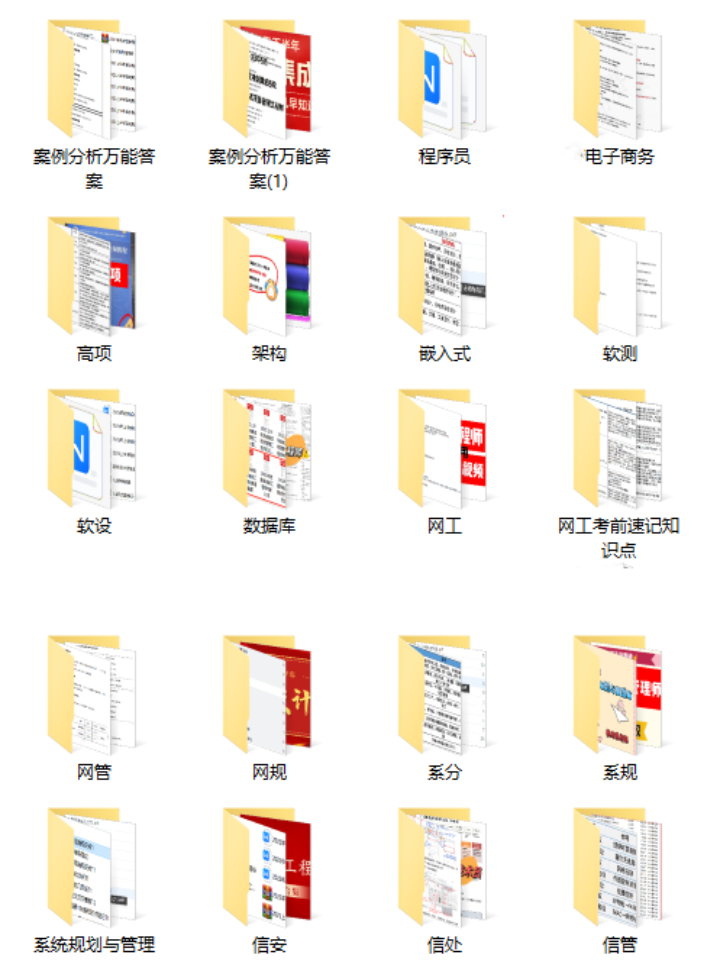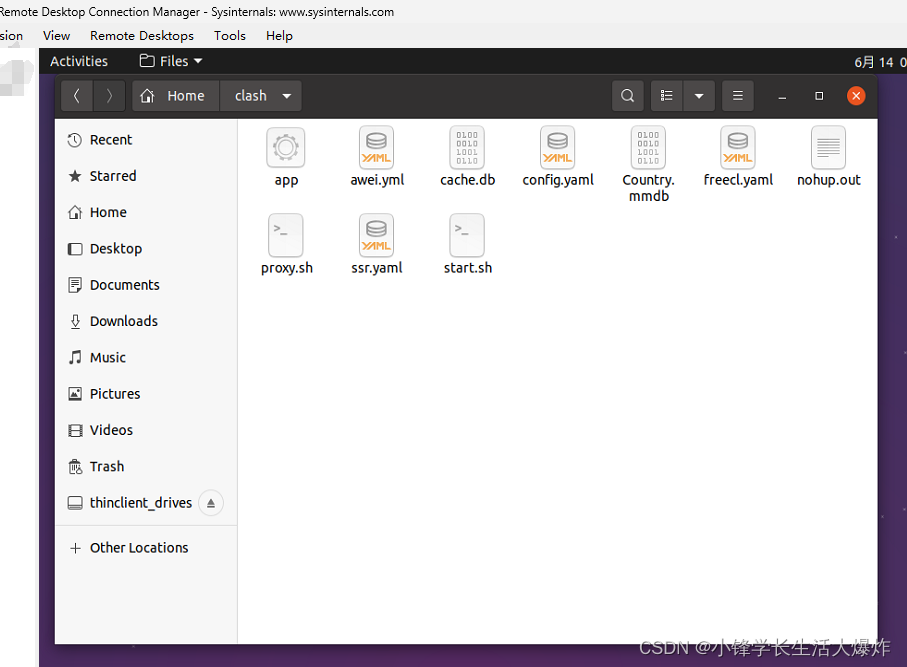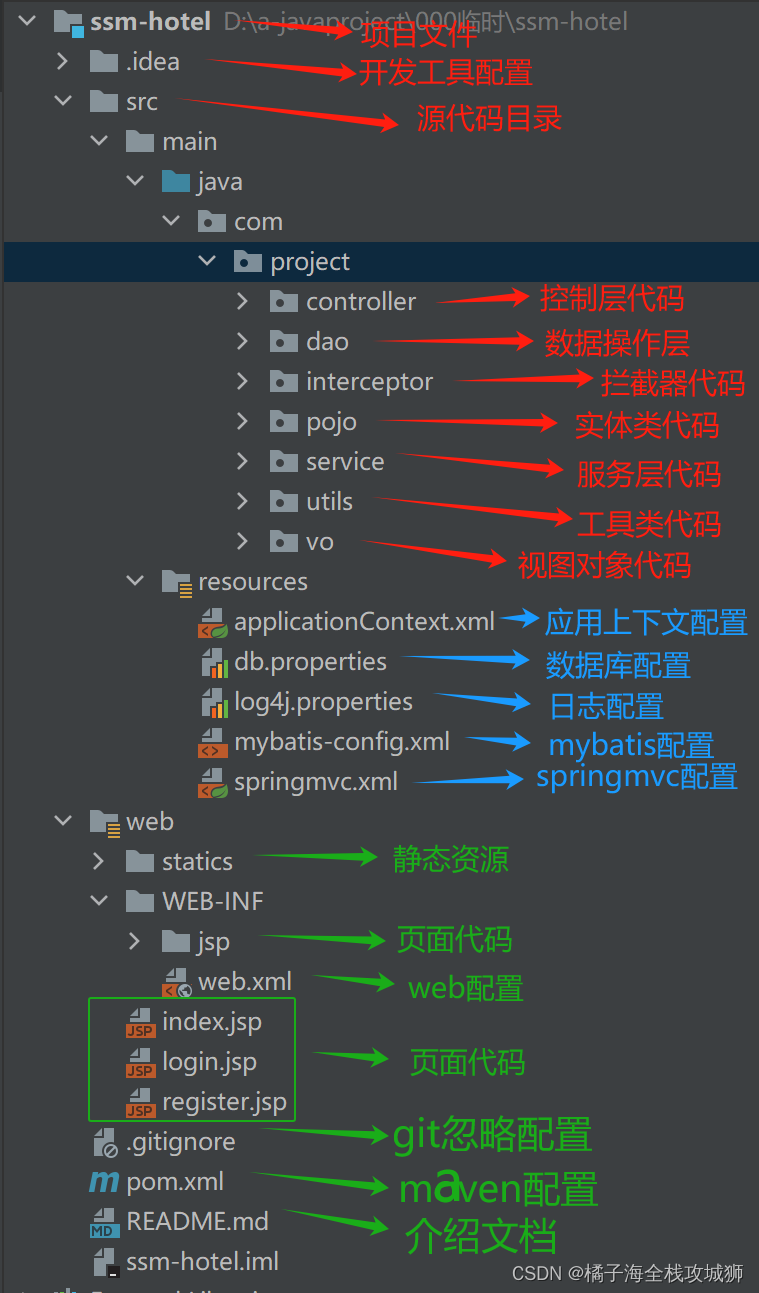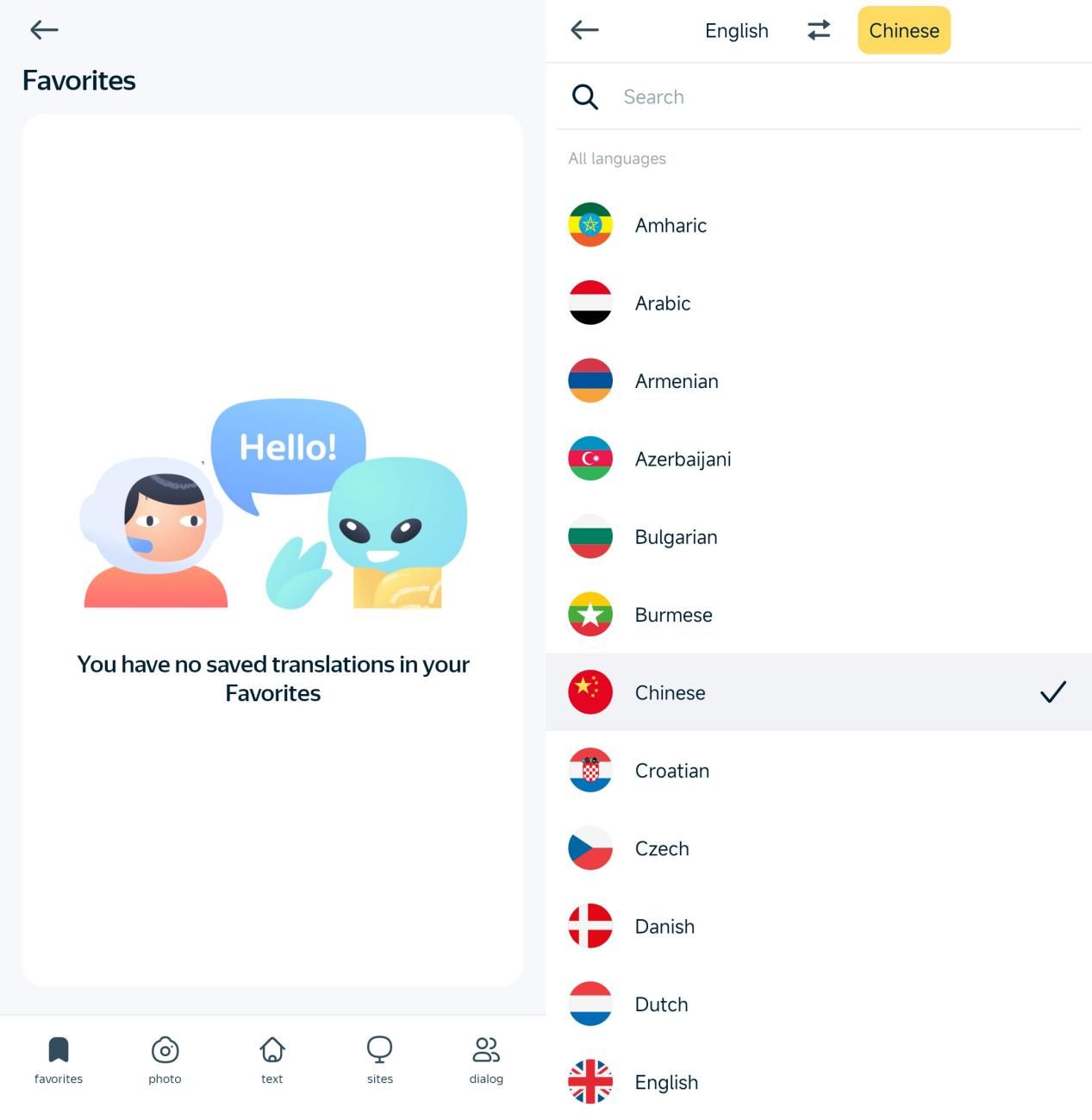当服务器无法建立远程桌面连接时,通常涉及多个层面的排查和修复。下面将详细列举一些专业的解决方法,以应对服务器远程桌面连接问题。

一、基础排查与验证
1. 确认网络连通性:
- 使用ping命令检查客户端与服务器之间的网络连通性。
- 确认服务器IP地址或域名是否正确,并且没有发生变更。
2. 检查远程桌面服务状态:
- 在服务器上,通过服务管理器确认“远程桌面服务”是否正在运行。
- 如有必要,尝试重新启动远程桌面服务。
3. 验证远程桌面配置:
- 进入服务器系统属性中的远程设置,确保允许远程协助和远程桌面连接。
- 检查远程桌面连接的用户组,确保用户账户属于允许远程连接的组。
二、防火墙与安全设置
1. 检查防火墙设置:
- 验证服务器和客户端的防火墙设置,确保远程桌面连接所需的端口(通常为3389)没有被阻止。
- 如有必要,添加远程桌面连接所需的防火墙规则。
2. 安全组策略与权限:
- 检查本地安全策略或组策略,确保没有策略限制远程桌面连接。
- 确认用户账户具有远程桌面连接的权限。
三、更新与修复
1. 系统更新:
- 确保服务器操作系统和相关组件已更新到最新版本,以修复可能存在的已知问题。
2. 修复远程桌面连接:
- 尝试使用系统自带的修复工具来修复远程桌面连接问题。
四、日志与错误分析
1. 查看事件查看器:
- 打开事件查看器,检查系统和应用程序日志,寻找与远程桌面连接相关的错误或警告信息。
- 根据日志信息分析问题的根本原因。
2. 错误代码分析:
- 如果远程桌面连接失败时提供了错误代码,根据错误代码查找相应的解决方案。
五、其他考虑因素
1. 硬件与驱动:
- 检查服务器硬件状态,确保没有硬件故障导致远程桌面连接问题。
- 更新或重新安装相关硬件驱动程序。
2. 第三方软件冲突:
- 检查是否安装了可能与远程桌面连接冲突的第三方软件,并尝试卸载或禁用这些软件。

解决服务器无法远程桌面连接的问题需要综合考虑多个方面,从基础排查到安全设置、系统更新、日志分析等多个层面进行排查和修复。在操作过程中,建议遵循专业规范,确保数据安全和系统稳定。